文章目录
前言
首先声明,我是一妥妥的新手,非科班,完成自学。新手上路,各种踩坑。
之前因为项目需要用Qt Designer设计窗体UI文件,然后用内置的工具编译成py文件,出现UI文件修改的时候,重新编译以后每次都需要手动添加之前的代码。
网上看了很多大神的教程,学过一遍不用过一段时间又忘掉,虽然是重复造轮子,但是自己写一遍还是印象深刻。这次写这个教程算是给自己留个脚印,也可供其他新手参考。
实现步骤:实例演示
1. 创建一个eric项目文件
新建一个项目文件夹,example(E:\Python Project\example)
打开Eric6, 工具栏:project→New,出现以下窗体:项目名称命名example
备注:这里通过Pycharm,Tool→External Tools→Eric6
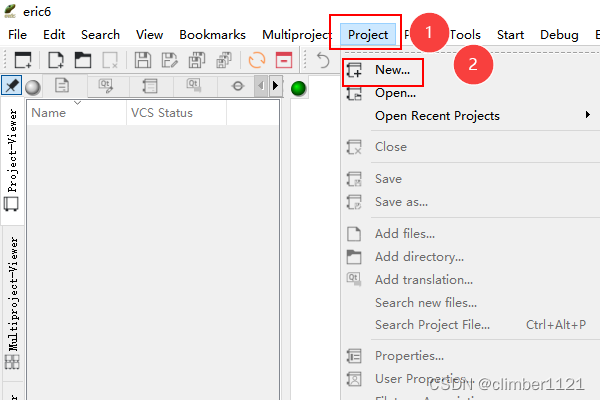
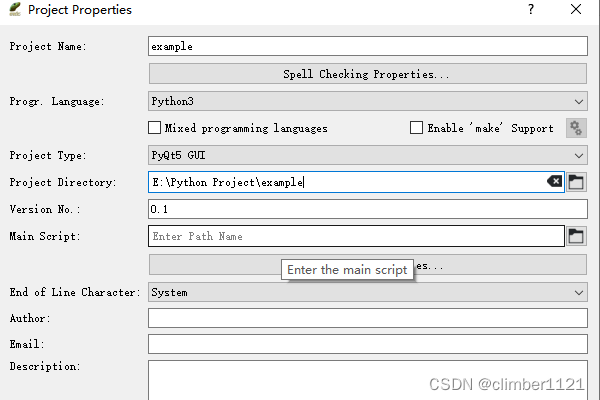
项目新建完成后,会在对应目录下生成如下三个文件。

2. 创建窗体UI文件
用QtDesign设计一个窗体UI文件,test.ui,存放在example目录下。
创建一个TextBrowser和两个按钮控件,如下图:
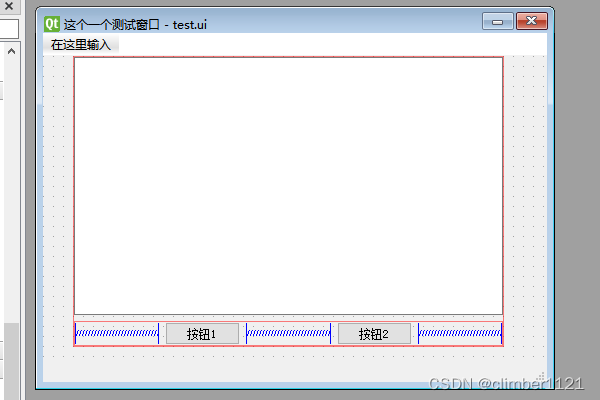
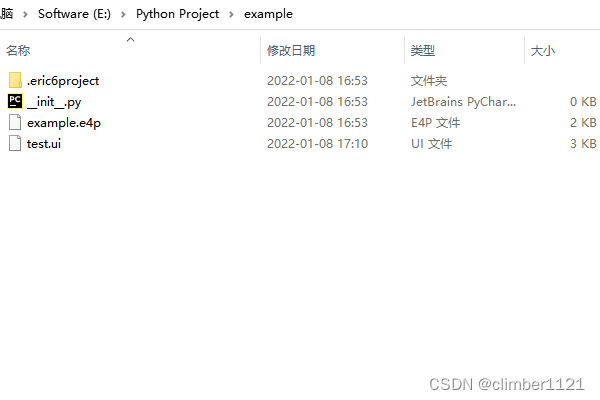
3. 项目中添加文件
在创建的Eric项目(项目文件example.e4p)下添加test.ui文件。工具栏:project→Add Files,选择资源文件,Source Files
添加完成后,会在资源目录下看到test.ui文件
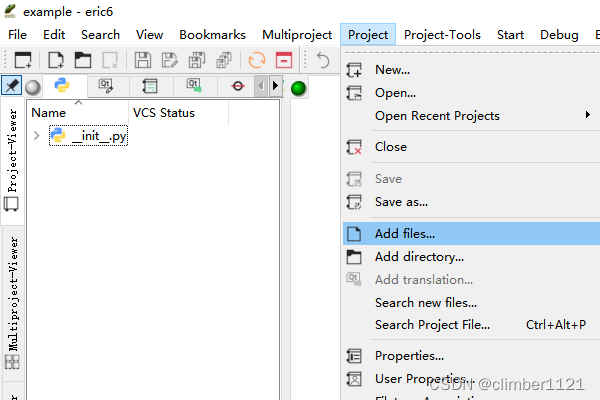
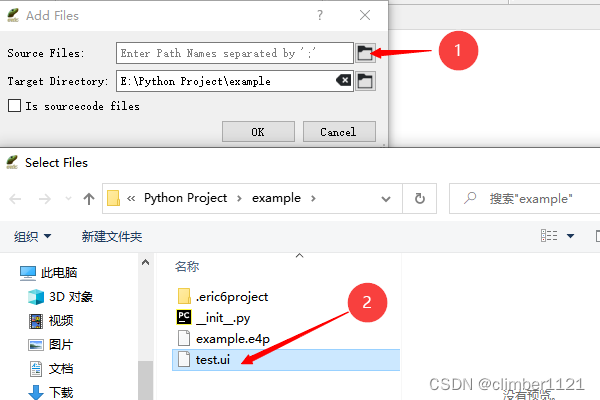
4. 编译UI文件。
资源文件目录下生成一个Ui_test.py文件
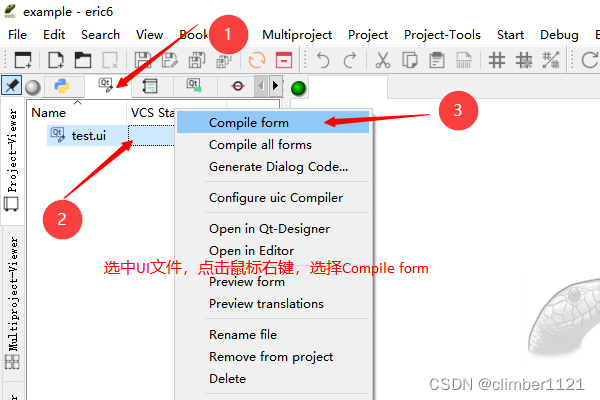

用pycharm运行Ui_test.py文件,即可打开窗体。

至此,UI窗体创建和编译已经完成。
5. 关联信号与槽函数
这里有两种实现方式:
第1种方式,直接添加槽函数并与信号绑定
直接在Ui_test.py文件中编写槽函数,并关联信号与槽函数。
编写槽函数:showMsg,代码如下
def showMsg(self):
print('您点击了按钮1.')
关联信号与槽函数:单击按钮1,触发槽函数showMsg,代码如下
self.pushButton.clicked.connect(self.showMsg)
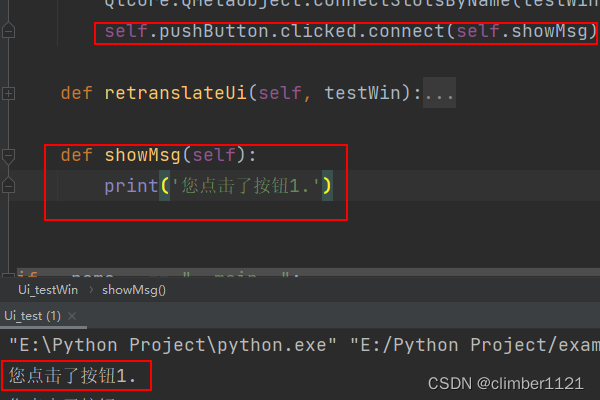
问题来了!!!
采用这种方法,如果需要对UI文件(test.ui)进行修改,比如添加或者删除一些控件,用Eric重新编译以后,刚刚在Ui_test.py中添加的部分代码就被覆盖掉了。此时,局限性就体现出来了。
第2种方式,逻辑与界面分离
生成一个新的类文件,继承Ui_test.py。
操作方法:打开Eric6,选中test.ui文件,右键,Generate Dialog Code...,在打开的对话框中点击‘New...’,在弹出的对话框‘New Dialog Class’中可以修改新建的类名和文件名,这里默认。具体参考一下截图:

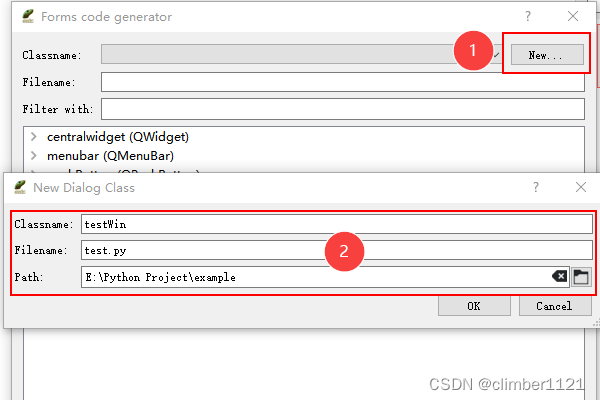
此时,在Eric项目下生成了一个test.py文件,文件中生成了一个新类,testWin,继承了Ui_test。
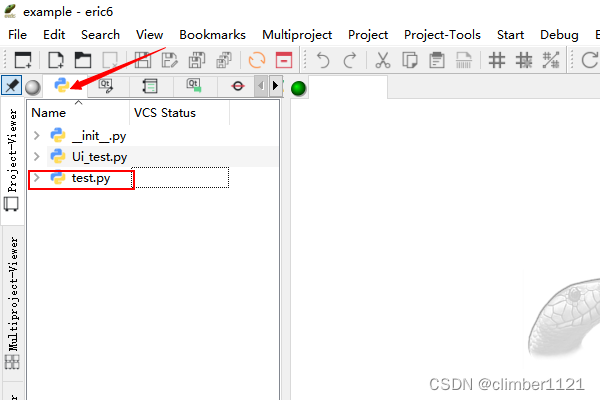
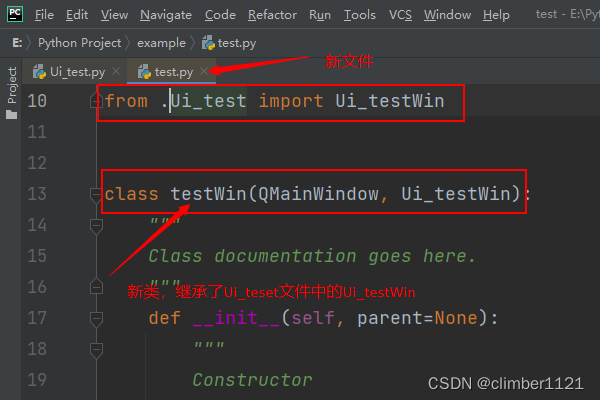
但是,test.py文件中没有入口函数,需要手动添加。用Pycharm打开test.py文件,并修改和添加代码如下:
注意,需要对test.py中部分代码进行修改,import QApplication,from .Ui_test import Ui_testWin 修改为from Ui_test import Ui_testWin(去掉以一个‘.’)
if __name__ == "__main__":
import sys
app = QApplication(sys.argv)
testWin = testWin()
testWin.show()
sys.exit(app.exec_())在test.py文件中添加槽函数showMsg,并在槽函数装饰器中调用此函数:
@pyqtSlot()
def on_pushButton_2_clicked(self):
"""
Slot documentation goes here.
"""
# TODO: not implemented yet
self.showMsg(2)
def showMsg(self,n):
print(f'您点击了按钮{n}。')此时,如果再重新修改ui文件,并编译test.ui文件(compile form),编译后的结果:重置Ui_test.py文件,test.py文件不变。
划重点:上面利用Qt Designer增加了一个Radio Button控件,编译后需要对此控件进行信号与槽的绑定,直接在Eric中选中test.ui文件用Generate Dialog Code...命令,在弹出的对话框中做如下操作:
编译后的结果:test.py文件会被更新,而不是被替换,原来手动添加的槽函数和代码都还在。
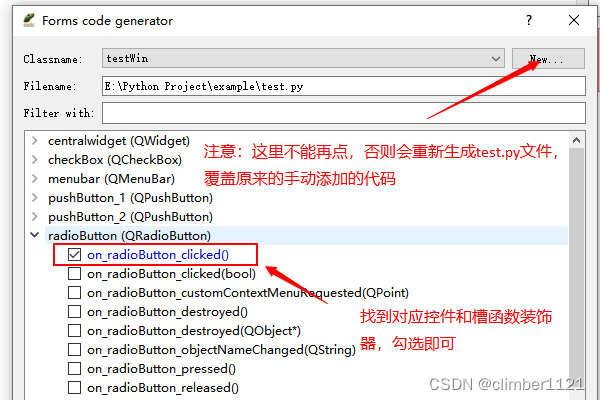
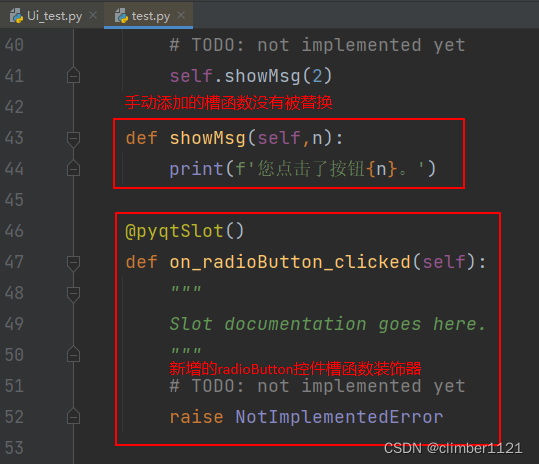
如此,实现了界面UI文件和逻辑文件分离!!!
总结
以上介绍了利用Eric6对UI文件进行编译,实现逻辑与界面分离。简要分成以下几个步骤:
1. 利用Qt Designer设计UI窗体文件xxxx.ui;
2. 利用Eric6新建一个项目文件xxxx.e4p;
3. 在Eric工程文件中添加对应的窗体文件xxxx.ui
3.1 编译窗体文件xxxx.ui,生成对应的Python文件Ui_xxxx.py,对应的菜单命令:Compile Form.../Compile All Forms
3.2 生成继承类文件(默认文件名同窗体文件名,xxxx.py,可根据需要修改,比如main.py)。对应菜单命令:Generate Dialog Code...
3.3 用重复调用3.2的命令(Generate Dialog Code...),根据需要添加槽函数装饰器,程序会自动更新xxxx.py文件。在此文件中手动写入代码不再被覆盖,比如手动添加程序入口函数。
另外,Eric还可以编译Qt Designer生成的资源文件。测试以后再上教程,这里给自己挖一个坑,后面过来填。
新手学习,如果有问题,各位看官请指正,谢谢。
后续来了,编译图片等资源文件。步骤如下:
1. 利用Qt Designer设计qrc资源文件,命名为resource.qrc
2. 在Eric项目工程文件中添加resource.qrc文件
3. 利用compile resource菜单命令编译生成resource_rc.py文件
4. 重新编译UI文件,系统会自动导入resource_rc.py(import resource_rc)
至此,UI界面中添加的资源都会被加载到界面,且不会影响逻辑代码。
注意:此处的资源文件已经被编译,img文件夹中的图片已经可有可无,不影响界面显示,以亲测。只是编译后的resource_rc.py文件有点大,估计是图片也被编译了。





















 416
416











 被折叠的 条评论
为什么被折叠?
被折叠的 条评论
为什么被折叠?








